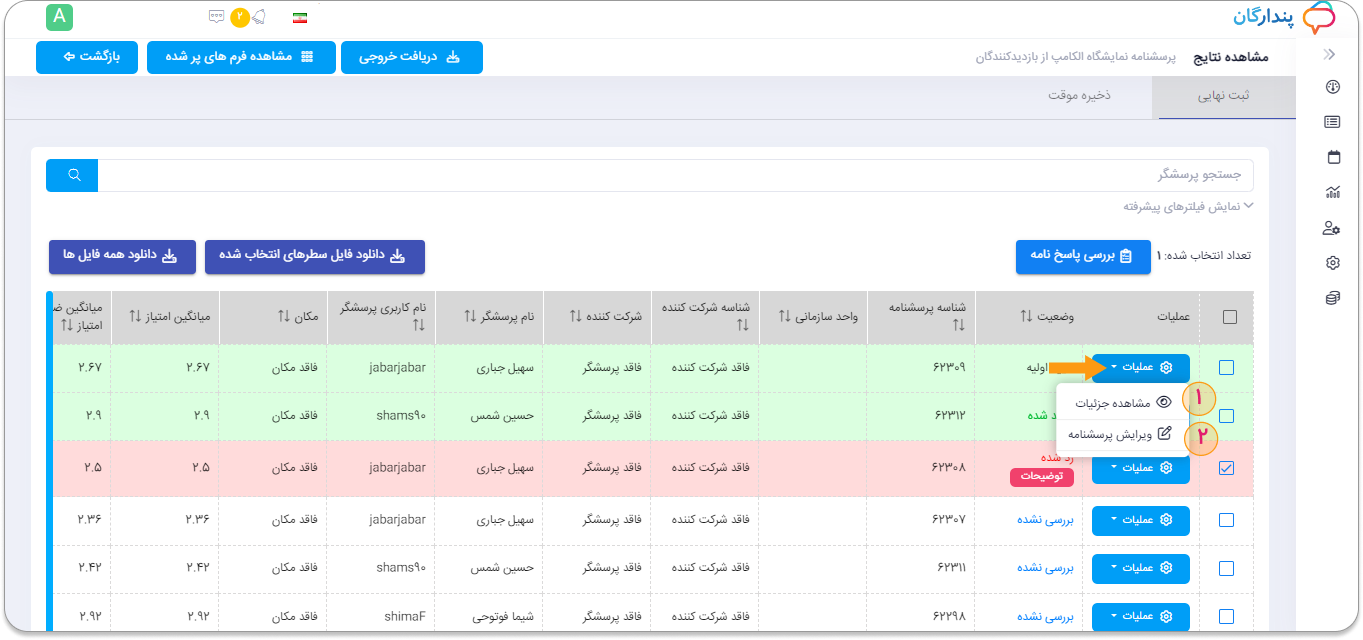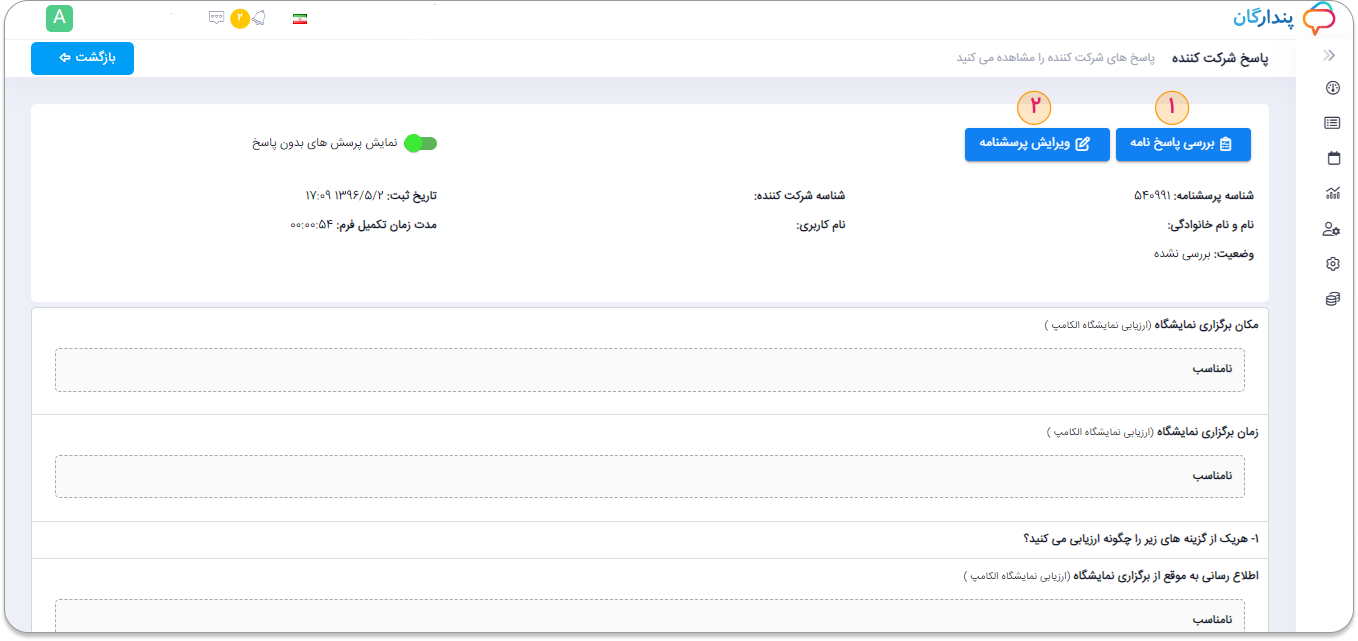پس از ورود به بخش نظرسنجی ها، نظرسنجی مورد نظر خود را انتخاب کرده و با کلیک بر روی گزینه “مشاهده نتایج” به صفحه مشاهده نتایج هدایت شوید که در صفحه باز شده آیکون “عملیات” را مشاهده میکنید ،در این بخش، میتوانید با کلیک بر روی گزینه ‘عملیات’ با دو بخش ‘مشاهده جزئیات’ و ‘ویرایش پرسشنامه’ روبهرو شوید.
۱- مشاهده جزیئات
با کلیک بر روی گزینه ‘مشاهده جزئیات’، صفحه زیر منتقل میشوید و میتوانید پاسخ هر پاسخدهنده را به صورت مجزا از دیگر پاسخها مشاهده کنید. همچنین میتوانید در صفحه پاسخها از تب بالا، و انتخاب گزینه ‘بررسی پاسخنامه’، اقدام به رد، تأیید اولیه و تأیید نهایی پرسشنامه نمایید.
برای دریافت راهنمای کامل این بخش می توانید به مقاله بررسی پاسخ نامه مراجعه کنید.
و همچنین با انتخاب گزینه ویرایش پرسشنامه ،پرسشنامه انتخاب شده را ویرایش کنید.که در ادامه در بخش بعدی این بخش به طور کلی توضیح داده شده است.
۲- ویرایش پرسشنامه:
با کلیک روی گزینه ‘ویرایش پرسشنامه’، به صفحه ویرایش پرسشنامه منتقل میشوید و میتوانید پرسشی که میخواهید به صلاح دید خودتان تغییرات در آن اعمال کنید، را ویرایش کنید.
زمانی که یک پرسشنامه را ویرایش میکنید، در قسمت ‘مشاهده نتایج’ آن پرسشنامه، به صورت تصویر زیر نمایش داده میشود. با کلیک روی آیکون مشخص شده، تاریخچه تغییرات آن را میتوانید مشاهده کنید و همچنین اینکه چه کاربری آن را تغییر داده است نیز مشخص است.